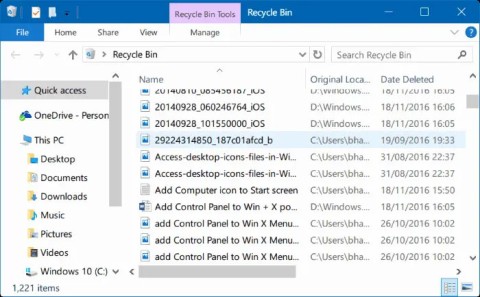Cum să adăugați Coșul de reciclare în File Explorer

Acest ghid vă va arăta toți pașii necesari pentru a afișa Coșul de reciclare în File Explorer, indiferent dacă utilizați Windows 10 sau Windows 11.
Indiferent dacă utilizați Windows 10 sau Windows 11, găsirea elementelor pe care le-ați șters începe cu deschiderea dosarului Coș de reciclare. Acest lucru se datorează faptului că Coșul de reciclare din Windows este ca o plasă de siguranță pe care o puteți folosi pentru a restaura fișierele sau folderele pe care le-ați șters anterior de pe computer sau dispozitiv.
Deci, dacă vă întrebați „Unde este coșul de reciclare în Windows?” sau „Unde găsiți Coșul de reciclare pe laptop”, acest ghid vă va oferi răspunsul.
Cuprins
Puneți fișierul de șters în Coșul de reciclare
Coșul de reciclare din Windows este un folder special care stochează fișierele și folderele șterse. Când ștergeți articole de pe computer, acestea merg în Coșul de reciclare în loc să fie șterse definitiv. Acest lucru este întotdeauna util dacă ștergeți accidental fișierele.
O modalitate simplă de a muta un articol în Coșul de reciclare este să faceți clic pe el și să apăsați tasta Ștergere . Alternativ, puteți face clic dreapta pe element și selectați Ștergere din meniul care apare.
Deși aceasta este o caracteristică convenabilă, fișierele șterse vor ocupa în continuare spațiu pe hard disk până când le ștergeți definitiv. Dar, în funcție de setările Coșului de reciclare, Coșul de reciclare poate șterge definitiv unele articole după un timp.
Acum, să ne uităm la diferitele moduri de a deschide Coșul de reciclare.
În mod implicit, Coșul de reciclare este situat în colțul din stânga sus al desktopului. Acesta este cel mai simplu mod de a accesa Coșul de reciclare, deoarece tot ce trebuie să faceți este să găsiți pictograma pe desktop. În cazul în care aveți nevoie de o actualizare despre cum arată această pictogramă, iată cum arată în Windows 10 și Windows 11:
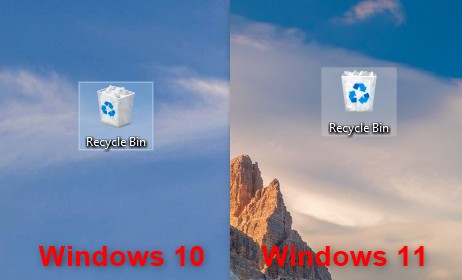
După ce găsiți Coșul de reciclare pe desktop, selectați pictograma respectivă și apăsați Enter de pe tastatură sau faceți dublu clic pe pictograma respectivă pentru a deschide folderul. Alternativ, puteți să faceți clic dreapta sau să țineți apăsată pictograma pentru a deschide meniul contextual. Apoi faceți clic pe Deschidere .
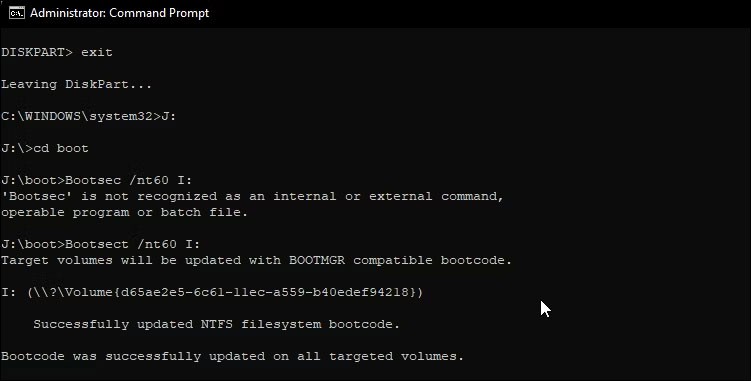
Dacă Coșul de reciclare lipsește de pe desktop, ghidul nostru pentru restaurarea pictogramei desktop în Windows 10 și Windows 11 vă poate ajuta să îl recuperați. Dacă nu ai timp să citești instrucțiunile, iată pașii de bază pe care trebuie să-i urmezi:
Indiferent dacă utilizați Windows 10 sau Windows 11, deschideți aplicația Setări ( Win + I ) și accesați Personalizare > Teme . Apoi, faceți clic pe linkul Setări pictogramă Desktop de sub Setări asociate . Iată cum să-l găsiți în Windows 10:
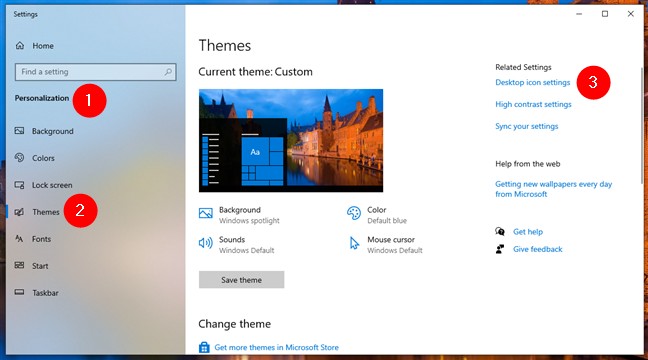
Și iată interfața în Windows 11:
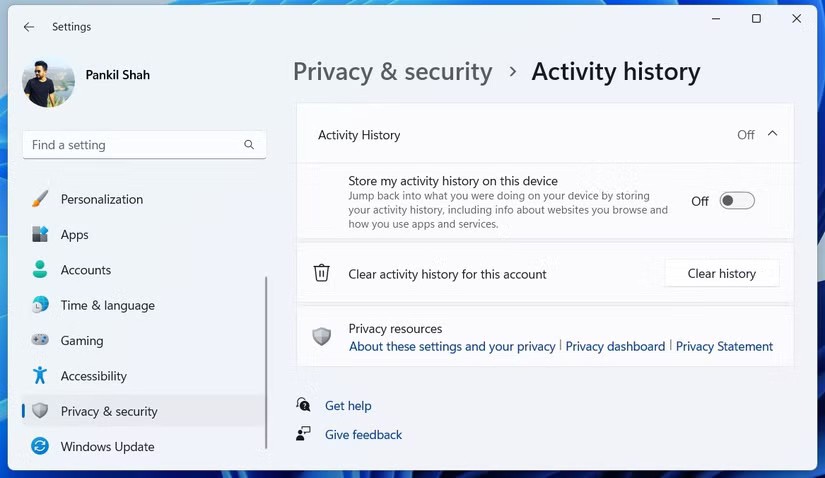
După ce faceți clic pe linkul Setări pictogramă Desktop, se va deschide o nouă fereastră cu același nume. Nu contează dacă aveți Windows 10 sau Windows 11. În această fereastră, bifați caseta de lângă Coș de reciclare, apoi apăsați OK . De îndată ce faci asta, pictograma Coș de reciclare va fi adăugată pe desktop.
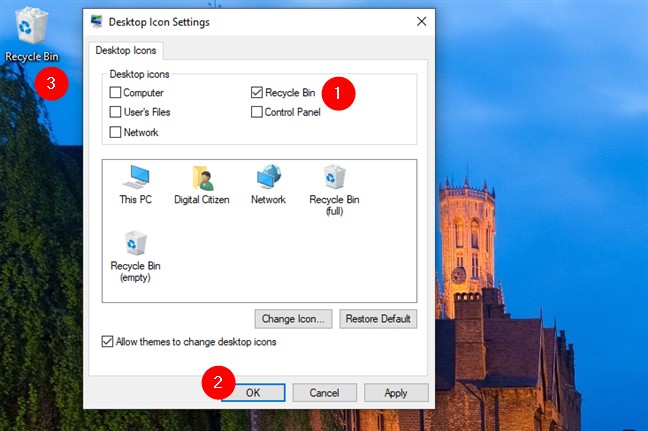
Acum că ați setat Windows să afișeze Coșul de reciclare pe desktop, veți ști întotdeauna unde se află, nu?
Puteți conta oricând pe Căutare în Windows 10 pentru a găsi ceea ce căutați. Introduceți „Coș de reciclare” în câmpul de căutare, apoi faceți clic pe rezultatul relevant.
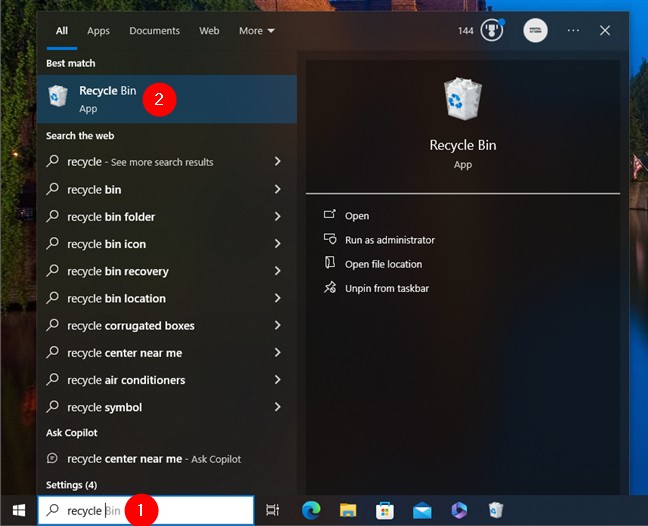
Același lucru este valabil și pentru Windows 11: introduceți coș de reciclare în caseta de căutare din bara de activități și faceți clic pe rezultatul Coș de reciclare.
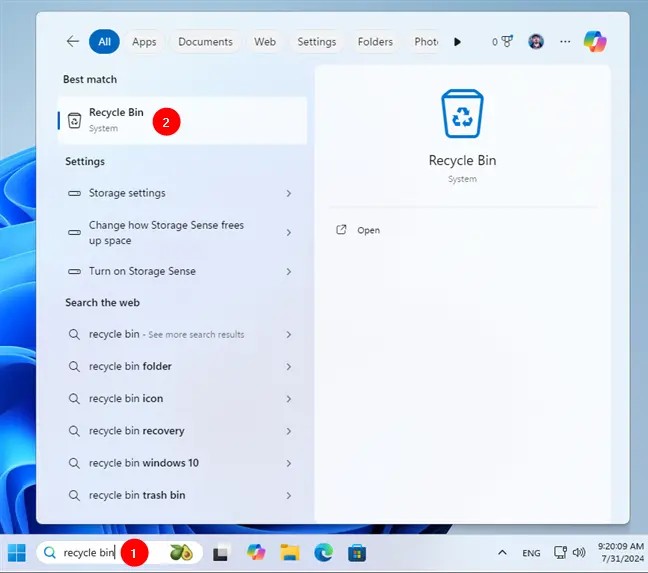
În ambele sisteme de operare, Coșul de reciclare se deschide imediat ce faceți clic pe un rezultat al căutării.
Deși Coșul de reciclare nu are în mod implicit o pictogramă pentru meniul Start, îl puteți fixa acolo la fel ca orice altă comandă rapidă din Windows 11 sau Windows 10. Faceți clic dreapta sau apăsați lung pe pictograma Coș de reciclare de pe desktop, apoi faceți clic pe Fixați pentru a începe .

Dacă utilizați Windows 10, pictograma Coș de reciclare este adăugată în meniul Start.
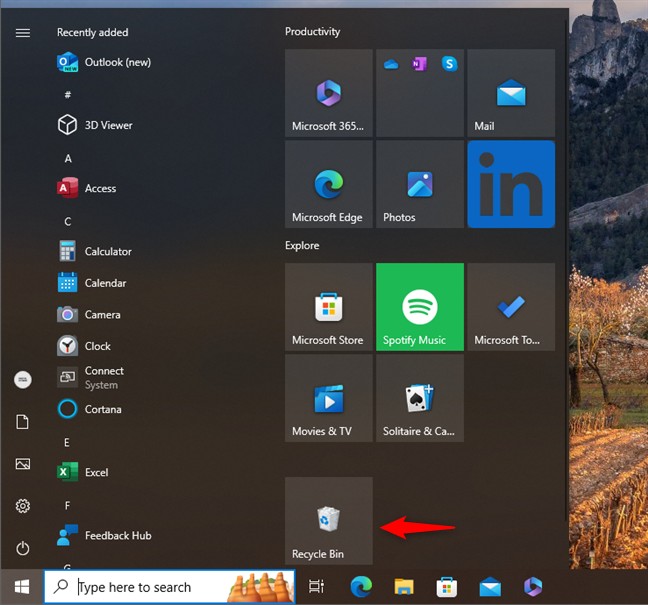
În Windows 11, Coșul de reciclare va fi adăugat la secțiunea Fixat din meniul Start.
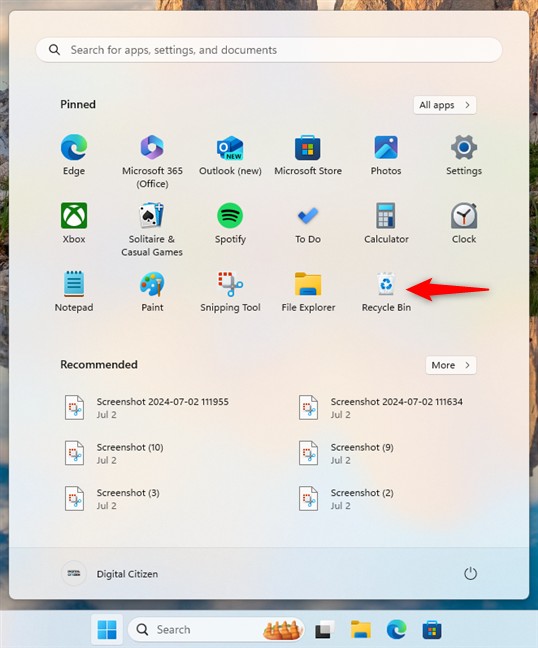
De asemenea, puteți accesa locația Coș de reciclare folosind File Explorer. Mai întâi, deschideți File Explorer și faceți clic pe o zonă goală din bara de adrese pentru a edita. Introduceți coș de reciclare în bara de adrese, apoi apăsați Enter de pe tastatură sau faceți clic pe rezultatul Coș de reciclare afișat mai jos pentru a accesa dosarul. Întregul proces arată astfel în Windows 10:
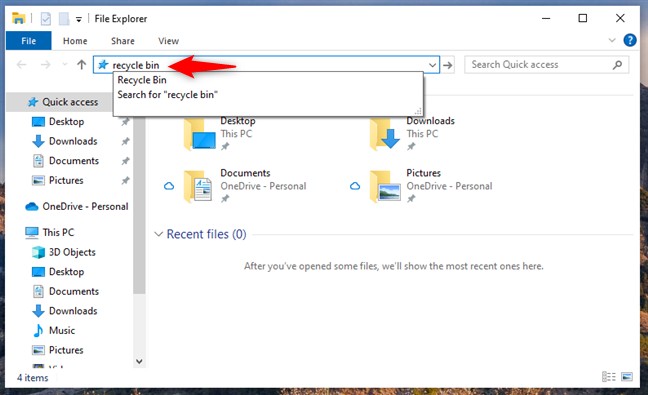
Și iată același lucru în Windows 11:
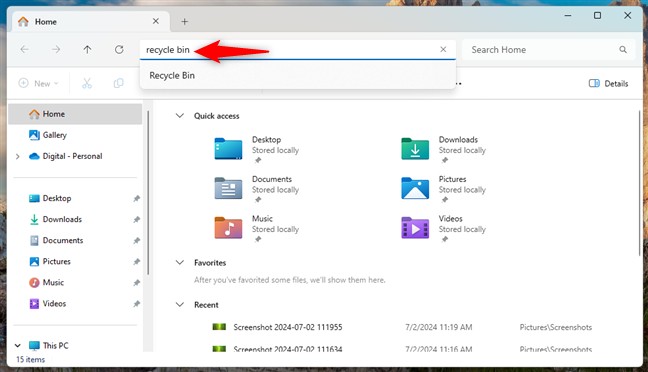
De asemenea, puteți deschide Coșul de reciclare făcând clic pe primul semn „>” (mai mare decât) din bara de adrese a File Explorer, apoi selectând Coș de reciclare din meniul care apare. Iată cum funcționează în Windows 10:
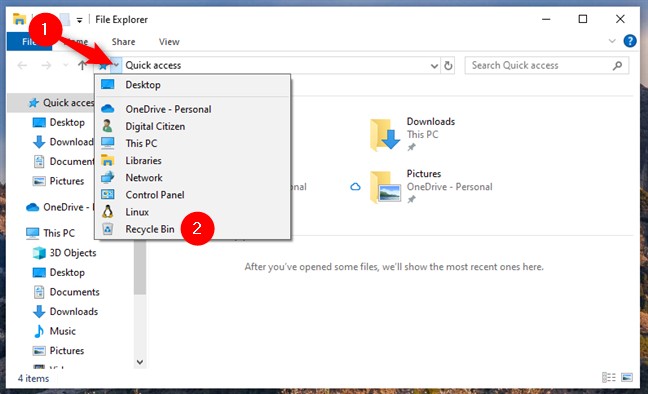
Și iată cum arată în Windows 11:
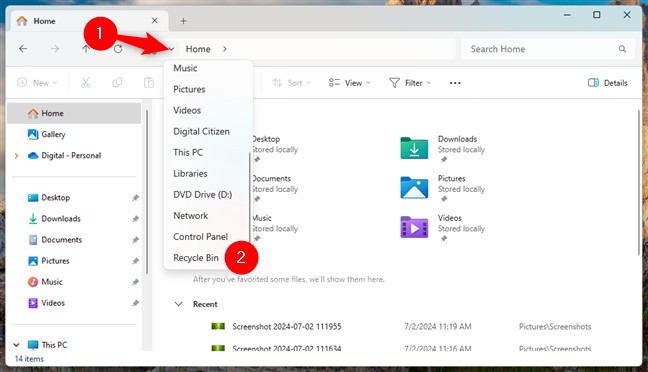
În ambele sisteme de operare, aveți acces imediat la Coșul de reciclare.
Dacă utilizați des File Explorer, este posibil să doriți o modalitate mai rapidă de a deschide Coșul de reciclare de acolo. Din fericire, puteți crea o comandă rapidă pentru Coș de reciclare în Accesul rapid al File Explorer, puteți adăuga Coșul de reciclare la lista de foldere și chiar puteți face ca Coșul de reciclare să apară ca unitate în acest PC .
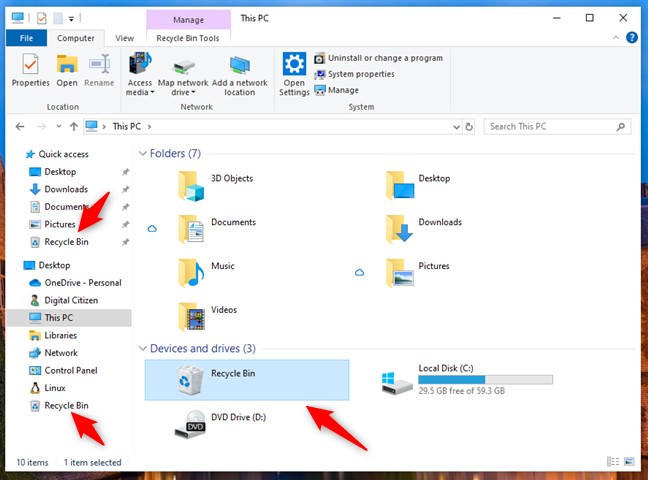
Dacă sună bine, consultați ghidul nostru despre cum să adăugați Coșul de reciclare în File Explorer . Dacă urmați pașii de acolo, puteți accesa rapid și ușor Coșul de reciclare din toate părțile importante ale File Explorer.
Toate fișierele pe care le ștergeți sunt afișate în dosarul principal Coș de reciclare, dar fiecare partiție de hard disk are un Coș de reciclare. Puteți folosi acest folder pentru a accesa Coșul de reciclare, dar procesul este mai complicat.
Indiferent dacă utilizați Windows 10 sau Windows 11, asigurați-vă că vedeți fișiere ascunse și protejate de sistem pe computer și utilizați File Explorer pentru a accesa Acest PC > C: . Acolo veți găsi un folder numit:
$Recycle.Bin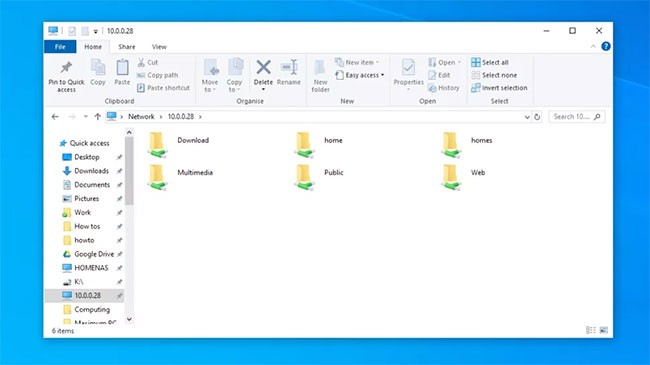
Deschideți folderul și veți vedea Coșul de reciclare în interior.
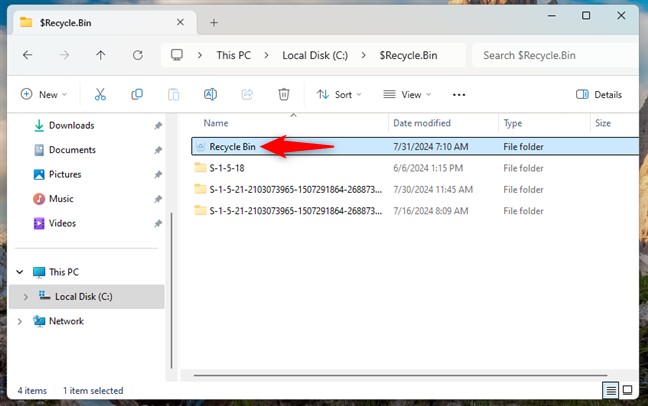
NOTĂ : Coșul de reciclare este afișat pe toate unitățile computerului, nu doar pe C:, așa că calea folosită ar putea fi cu ușurință Acest PC > D: sau o altă literă de unitate.
De asemenea, puteți utiliza fereastra Run pentru a accesa locația Coș de reciclare. Mai întâi, utilizați comanda rapidă Win + R sau o altă modalitate de a deschide Run . Apoi, introduceți următoarea comandă:
shell:RecycleBinFolder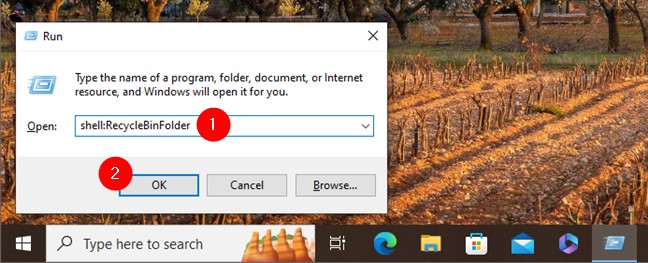
În cele din urmă, apăsați Enter sau faceți clic pe OK și Coșul de reciclare se va deschide imediat.
De asemenea, puteți crea o comandă rapidă pentru Coșul de reciclare și o puteți fixa în bara de activități atât în Windows 10, cât și în Windows 11. Procesul este puțin complicat și va fi explicat în detaliu în Cum să fixați aplicațiile în bara de activități pentru o deschidere mai rapidă .
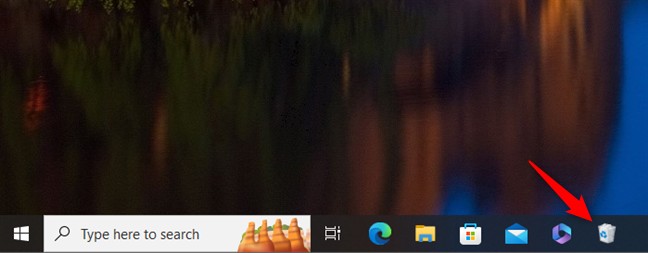
De asemenea, puteți lansa PowerShell sau Command Prompt sau chiar lansați Windows Terminal, dacă preferați. În oricare dintre aceste aplicații de linie de comandă, tastați:
start shell:RecycleBinFolder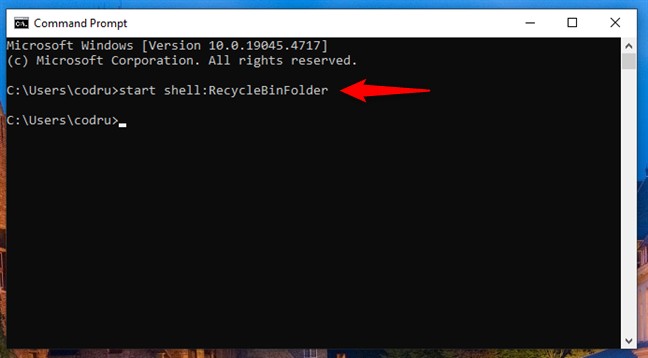
Apăsați Enter pe tastatură și Coșul de reciclare se va deschide în File Explorer.
Coșul de reciclare Windows este o caracteristică la îndemână care face recuperarea fișierelor ușoară. Dacă pictograma Coș de reciclare nu este pe desktop, o puteți deschide în continuare folosind metodele din acest articol. Dar dacă tot doriți să deschideți Coșul de reciclare de pe desktop, există încă o modalitate de a o restaura.
Acest ghid vă va arăta toți pașii necesari pentru a afișa Coșul de reciclare în File Explorer, indiferent dacă utilizați Windows 10 sau Windows 11.
În mod normal, când ștergeți orice fișier de pe computerul cu Windows 10 făcând clic dreapta pe fișier și selectând Ștergere sau selectând fișierul și apăsând tasta Ștergere, fișierul va fi mutat în Coșul de reciclare. Sau o altă modalitate de a șterge fișierele definitiv este să apăsați combinația de taste Shift + Delete, iar Windows va muta aceste fișiere din Coșul de reciclare.
În acest articol, vă vom ghida cum să recâștigați accesul la hard disk atunci când acesta se defectează. Haideți să urmăm pasul!
La prima vedere, AirPods arată exact ca orice alte căști wireless. Dar totul s-a schimbat odată cu descoperirea câtorva caracteristici mai puțin cunoscute.
Apple a lansat iOS 26 – o actualizare majoră cu un design complet nou, din sticlă mată, experiențe mai inteligente și îmbunătățiri ale aplicațiilor familiare.
Studenții au nevoie de un anumit tip de laptop pentru studiile lor. Acesta nu ar trebui să fie doar suficient de puternic pentru a performa bine la specializarea aleasă, ci și suficient de compact și ușor pentru a fi transportat toată ziua.
Adăugarea unei imprimante la Windows 10 este simplă, deși procesul pentru dispozitivele cu fir va fi diferit față de cel pentru dispozitivele fără fir.
După cum știți, memoria RAM este o componentă hardware foarte importantă a unui computer, acționând ca memorie pentru procesarea datelor și fiind factorul care determină viteza unui laptop sau PC. În articolul de mai jos, WebTech360 vă va prezenta câteva modalități de a verifica erorile de RAM folosind software pe Windows.
Televizoarele inteligente au luat cu adevărat lumea cu asalt. Cu atât de multe funcții grozave și conectivitate la internet, tehnologia a schimbat modul în care ne uităm la televizor.
Frigiderele sunt aparate cunoscute în gospodării. Frigiderele au de obicei 2 compartimente, compartimentul cool este spatios si are o lumina care se aprinde automat de fiecare data cand utilizatorul il deschide, in timp ce compartimentul congelator este ingust si nu are lumina.
Rețelele Wi-Fi sunt afectate de mulți factori, dincolo de routere, lățime de bandă și interferențe, dar există câteva modalități inteligente de a vă îmbunătăți rețeaua.
Dacă doriți să reveniți la iOS 16 stabil pe telefonul dvs., iată ghidul de bază pentru dezinstalarea iOS 17 și downgrade de la iOS 17 la 16.
Iaurtul este un aliment minunat. Este bine să mănânci iaurt în fiecare zi? Când mănânci iaurt în fiecare zi, cum se va schimba corpul tău? Să aflăm împreună!
Acest articol discută cele mai hrănitoare tipuri de orez și cum să maximizați beneficiile pentru sănătate ale orezului pe care îl alegeți.
Stabilirea unui program de somn și a rutinei de culcare, schimbarea ceasului cu alarmă și ajustarea dietei sunt câteva dintre măsurile care vă pot ajuta să dormiți mai bine și să vă treziți la timp dimineața.
Inchiriez va rog! Landlord Sim este un joc mobil de simulare pe iOS și Android. Veți juca ca proprietarul unui complex de apartamente și veți începe să închiriați un apartament cu scopul de a îmbunătăți interiorul apartamentelor și de a le pregăti pentru chiriași.
Obțineți codul de joc Roblox Bathroom Tower Defense și răscumpărați pentru recompense interesante. Ele vă vor ajuta să faceți upgrade sau să deblocați turnuri cu daune mai mari.